Android 용 Chrome 브라우저는 가장 널리 사용되는 브라우저이며 재고가있는 Android 휴대 전화에 미리로드되어 있으며 멋진 브라우저이기 때문에 제공됩니다. 그것은 몇 가지 훌륭한 기능을 담고 있지만, 구글을 알고 있다면, 그들은 새로운 기능을 지속적으로 연구하고 있다는 것을 알 수 있습니다. 또한이 회사는 Chrome 베타 앱과 Chrome Canary 앱을 통해 새로운 Chrome 기능을 테스트합니다. 이와 함께 Chrome에는 시험해 볼 수있는 실험 기능을 제공하는 멋진 Chrome Flags 페이지가 포함되어 있습니다.
Chrome Flags에 대해 이미 자세히 이야기했지만 Android 스마트 폰과 관련된 Chrome Flags를 시험해보고자하는 경우 Google에서 보상 해드립니다. Android에서 실제로 멋진 Chrome Flags에 대해 이야기하기 전에 Chrome Android의 주소 표시 줄에 " chrome : // flags "를 입력하여 Android에서 Chrome Flags 페이지에 액세스 할 수 있다는 것을 알아야합니다. 또한 3 점 메뉴 버튼을 누르고 " 페이지에서 찾기 "옵션을 사용하여 플래그를 검색 할 수 있습니다.
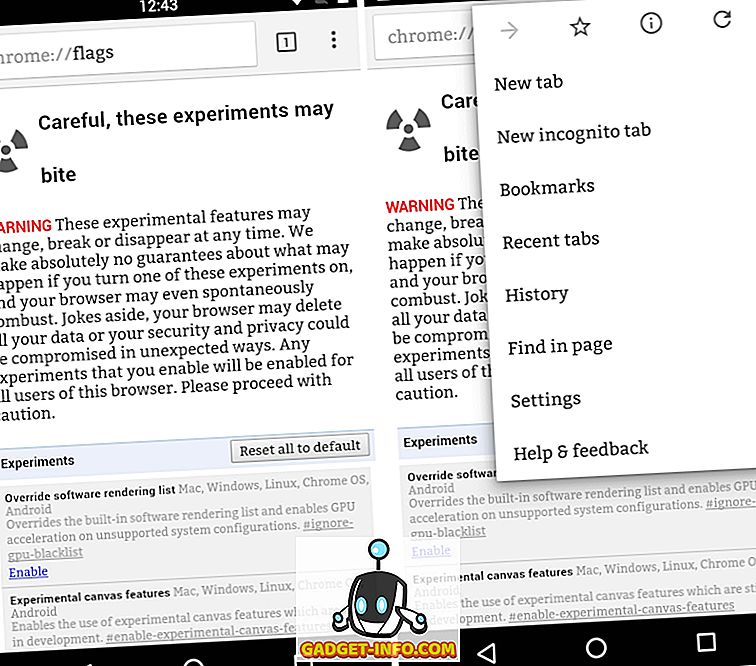
이제 Android에서 Chrome Flags에 액세스하는 방법을 알았으니 이제 Android 용 멋진 Chrome Flags를 사용해보세요.
참고 : Chrome Flags의 옵션은 Google에서 Chrome을 테스트하는 시험용 기능입니다. 그래서 그들은 준비가되면 안정된 Chrome 빌드로 만들 수 있습니다.
1. 콘텐츠 스 니펫
새 Chrome 업데이트를 통해 Google은 이전에 새 탭에서 찾은 "즐겨 찾기"및 "최근 탭"버튼 을 제거했습니다. 대신 이제는 다양한 기사의 카드 또는 스 니펫을 얻습니다. 스 니펫 기능의 팬이 아닌 경우 Chrome 플래그를 통해 기능을 사용 중지 할 수 있습니다. ' 콘텐츠 스 니펫 '플래그를 찾아서 사용 중지 할 수 있습니다. 완료되면 "지금 다시 시작"을 누릅니다. 그런 다음 Chrome에서 새 탭을 열면 하단의 북마크 및 최근 탭 버튼이 표시됩니다.
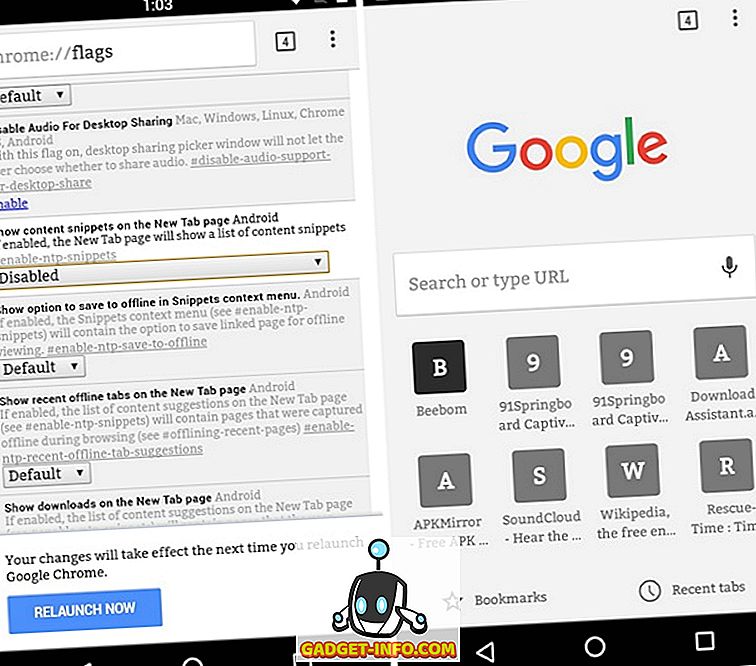
2. Chrome 홈
대형 Android 스마트 폰 인 'phablets'또는 태블릿을 사용하는 경우 Chrome의 상단에있는 주소 표시 줄에 액세스하면 액세스하기가 어려울 수 있습니다. 글쎄, 구글은 최근 에 검색 주소창을 일명 "검색 주소창"이라고도 하는 멋진 "크롬 홈"플래그를 도입했습니다. Chrome Flags 페이지로 이동하여 Chrome 홈 Android 플래그를 검색하여 사용하도록 설정할 수 있습니다. 그런 다음 Chrome을 다시 실행하면 주소 표시 줄이 하단의 메뉴 버튼과 함께 표시됩니다.
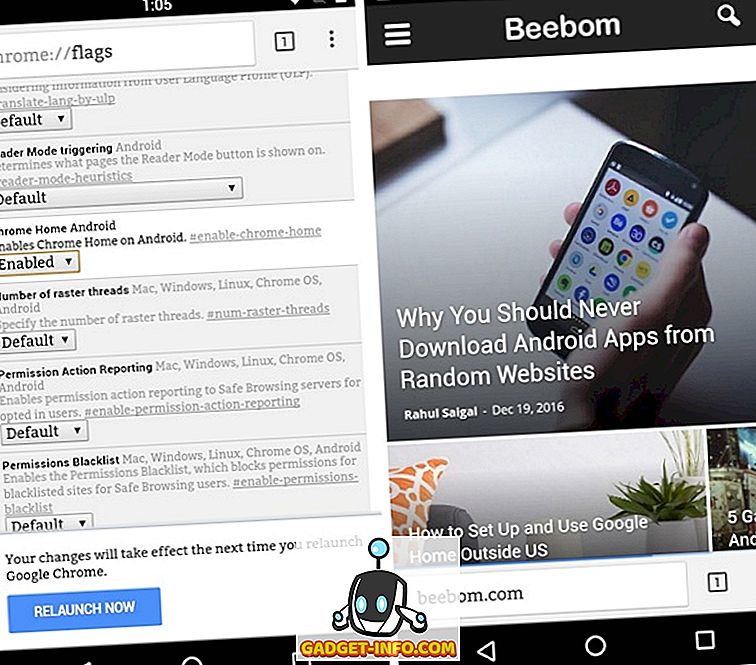
참고 :이 Chrome 플래그는 지금까지 베타 버전과 카나리아 버전의 Chrome에서만 사용할 수 있습니다.
3. 스크롤 앵커링
Chrome에서 긴 페이지를 열면 성가신 페이지 건너 뛰기 가 발생하여 탭이 잘못 표시됩니다. 또한 다른 탭을 섞어 놓을 때도 발생합니다. 자, "Scroll Anchoring"플래그로이를 수정할 수 있습니다. 이 옵션은 스크롤 위치를 조정하여 문자 리플 로우가 없는지 확인합니다. Chrome 플래그 페이지에서 플래그를 검색하여 사용하도록 설정할 수 있습니다. Chrome 개발자는 페이지 이동을 수정해야하지만 마일리지는 다를 수 있습니다.
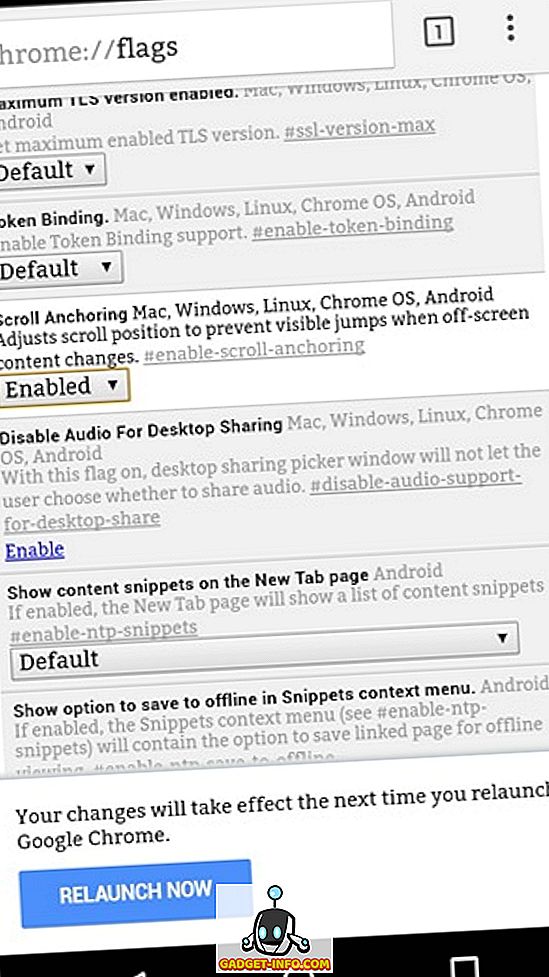
4. 기존 탭으로 전환하십시오.
나 같은 사람이라면 크롬에서 여러 개의 탭을 열고 기회가 있습니다. 때로는 이미 열려있는 페이지를 잊어 버리는 경우가 있습니다. 같은 웹 페이지를 두 번 열면 Chrome이 자동으로 열린 탭으로 이동합니다 . 고맙게도 Chrome 탭에는 '새 탭 페이지 제안을위한 기존 탭으로 전환'이라는 별명이 붙어 있습니다. 여기서 " URL 일치 "또는 " 호스트 이름 일치 "옵션 중에서 선택할 수 있습니다.
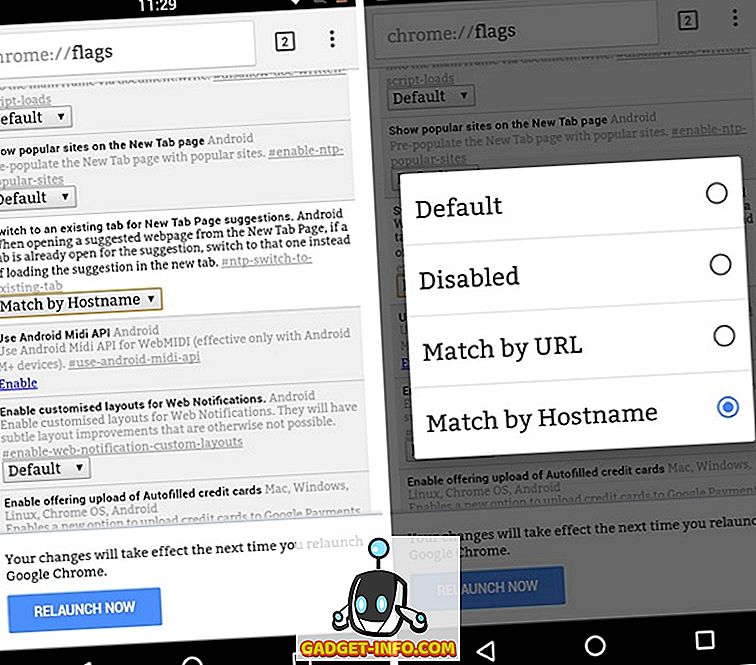
5. 리더 모드
리더 모드는 오랫동안 Android의 Chrome Flags 페이지에 포함되어 왔으며 아직 사용할 수있는 유용한 기능입니다. " Reader Mode Triggering "플래그를 찾아 옵션 중 하나를 선택할 수 있습니다. Reader Mode에 대한 자세한 내용은 자세한 내용을 확인하십시오.
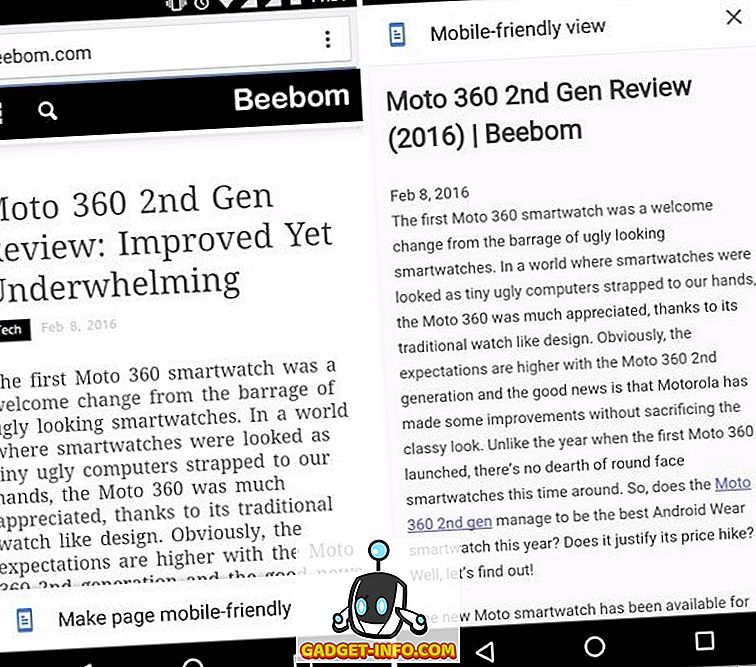
6. 부드러운 스크롤링
스크롤하는 동안 많은 지체를 경험할 수있는 Android 스마트 폰에서만 광범위한 웹 페이지를로드 할 때가 있습니다. 이것은 하이 엔드 스마트 폰에서 문제가되지 않을 수도 있지만, 실제로 많은 Android 기기에서 문제가됩니다. 짐작할 수 있듯이, "부드러운 스크롤링"플래그 는 활성화 된 경우 웹 페이지에서 더 효과적으로 스크롤 해야합니다. 이렇게하면 스크롤 기능이 향상 될뿐 아니라 딸꾹질을 숨기기위한 완벽한 전환 기능이 통합됩니다.
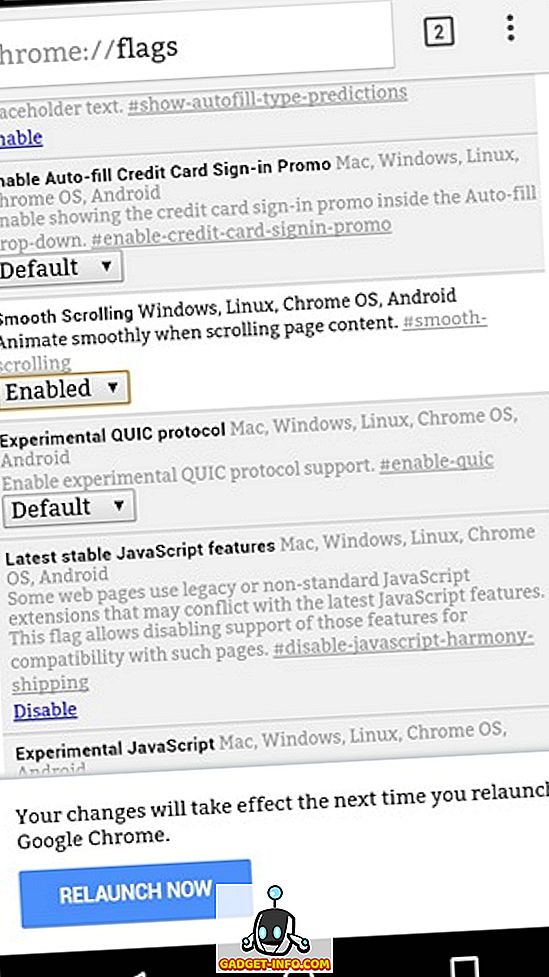
7. 오프라인 북마크
평범하지 않거나 인터넷에 연결되어 있지 않은 원격 위치로 정기적으로 여행하는 경우 오프라인에서 일부 웹 페이지에 액세스 할 수 있습니다. 오프라인 북마크 플래그를 사용하면 북마크에 오프라인으로 액세스 할 수 있습니다. 사용하도록 설정하면 Chrome이 웹 페이지를 북마크에 저장하여 오프라인에서 사용할 수있게합니다 .
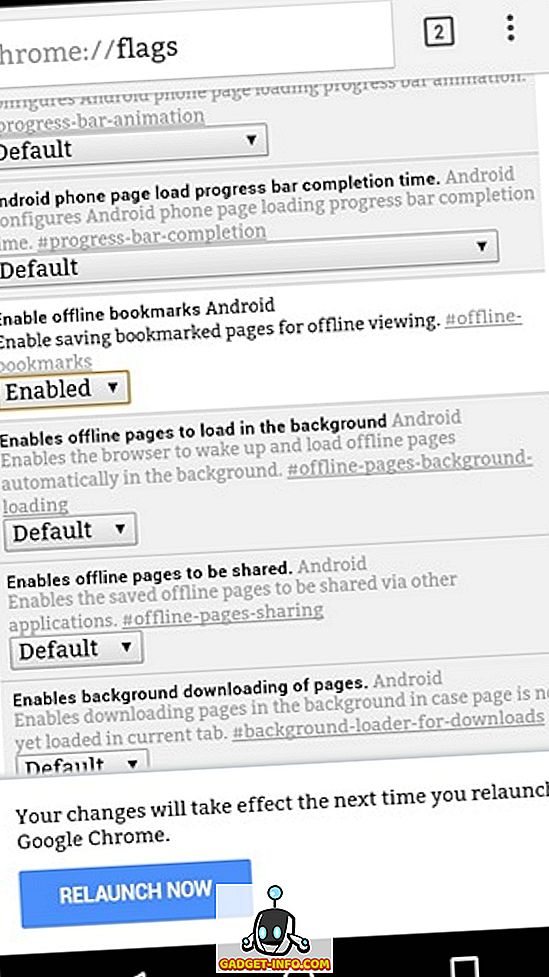
Android에서 멋진 Chrome Flags를 확인하세요.
Chrome Flags는 사용자가 곧 출시 될 기능 중 일부를 시험해 볼 수 있도록 고려하여 Google에서 베타 테스트 제품으로 사용하는 좋은 방법입니다. 앞서 언급 한 플래그와 함께 체크 아웃 할 수있는 다른 여러 가지 Chrome 플래그가 있지만 다른 대부분은 개발자만을 대상으로한다는 점을 명심하십시오.
그게 우리 편입니다. Android 스마트 폰이나 태블릿에서 Chrome 플래그를 사용해보고 아래의 댓글 섹션에서 어떻게 좋아하는지 알려주세요. 또한이 목록에 표시해야하는 다른 Chrome 플래그가 있으면 알려 주시기 바랍니다.









